时间:2021-11-25 15:01:58 作者:燕花 来源:系统之家 1. 扫描二维码随时看资讯 2. 请使用手机浏览器访问: https://m.xitongzhijia.net/xtjc/20211125/233979.html 手机查看 评论 反馈
很多Win10用户还在使用IE浏览器,但是最近有不少用户反馈自己打开IE浏览器或已经在访问网页的时候,遇到IE浏览器出现卡死、假死的问题,这该怎么办?下面我们就来看看详细的解决方法。
解决步骤如下:
方法一:清除IE浏览器缓存
1、先对浏览器打开,然后找到工具设置选择,找到internet选项点击进入!

2、在internet选项中对于浏览历史纪录中的删除选项进行点击!

3、然后选择临时internet文件和网站文件、cookie和网站数据、历史记录这三个选项,然后进行数据的删除!

方法二:禁用加载项
1、打开IE浏览器点击工具,找到Internet选项;(如果IE打不开,也可以通过控制面板来打开internet选项)
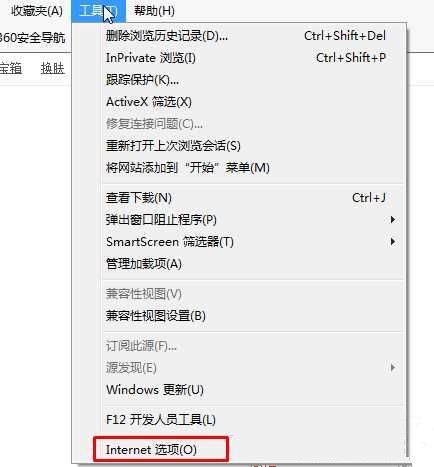
2、在internet选项下,的程序页面,点击“管理加载项”;

3、打开加载项管理后,把一些不需要的加载项禁用即可;(加载项一般都有说明和发布者,我们从这些上面可以看出这些加载项是否有用,没用的一律禁用)

方法三:重置网络
1、通过快捷键【Win+R】打开运行窗口,输入【cmd】打开命令提示符
2、输入netsh winsock reset命令,重置一下winsock目录,然后对于电脑进行重新启动,即可解决问题!

通过上面三个方法,可以解决大部分Win10专业版系统IE浏览器卡顿,假死的问题。
发表评论
共0条
评论就这些咯,让大家也知道你的独特见解
立即评论以上留言仅代表用户个人观点,不代表系统之家立场